van valami megnyugtató a digitálisan tárolt fényképekről. Ellentétben azokkal, amelyeket cipősdobozokban és albumokban tároltunk, továbbra is elérhetők, kereshetők, könnyen elérhetők és nem romlottak.
amíg nem törli őket. Akkor a legértékesebb emlékeid örökre eltűnhetnek.
ha iOS-eszközről töröl adathordozókat, előfordulhat, hogy visszaállíthatja őket, különösen, ha gyorsan cselekszik.
a Nemrég törölt albumban vannak?
az iOS először a törölt képeket és videókat helyezi át erre az ideiglenes tárolóhelyre körülbelül 30 napra. Ha 30 nap letelte előtt ellenőrzi, kiválaszthatja és visszaállíthatja őket a fő fotóterületre.
ha azonban 30 nap telt el, vagy manuálisan törölte őket ebből a mappából, akkor más módszert kell kipróbálnia.
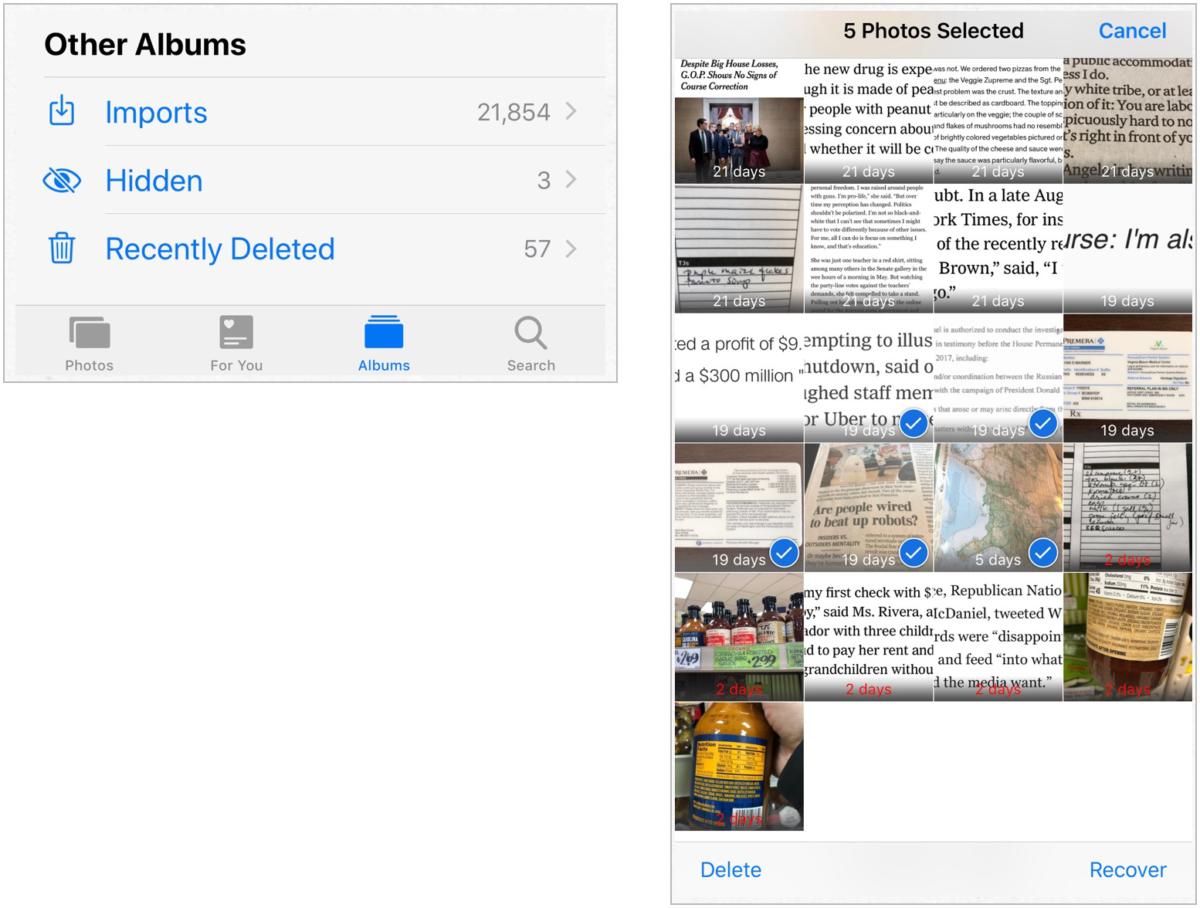 IDG
IDGa Nemrég törölt album pontosan azt tartalmazza, amit a címke ígér (legfeljebb 30 napos képek). Böngészhet a mappában, és visszaállíthatja a képeket.
iCloud fotókat használ?
az iCloud Photos szinkronizálja a képeket minden olyan eszközön, amely ugyanabba az iCloud-fiókba van bejelentkezve (iOS és macOS), és amelyen engedélyezve van az iCloud Photos, valamint elérhetővé teszi őket a következő címen: iCloud.com. az iCloud Fotók a nemrégiben törölt albumot is használja tartóhelyként.
azonban több olvasótól hallottuk, hogy az Apple rövid időn belül visszaállíthatja az iCloud-fotókból törölt képeket. Látogasson el a
oldalra, és nyújtson be ügyfélszolgálati kérelmet.
az iCloud Fotók letiltásával szinkronizálta az iTunes-on keresztül?
ha az iCloud Photos le van tiltva, szinkronizálhatja az iOS-eszköz adathordozóit az iPhoto-ra vagy a MacOS-ban lévő fotókra, valamint a
mappákra.
a beállításoktól függően előfordulhat, hogy iPhone vagy iPad készülékéről automatikusan másolta a képeket a számítógépére. Ellenőrizze a választott fotóalkalmazást, hogy vannak-e képek. Ha igen, létrehozhat egy albumot az adott fotóalkalmazásban, és az iTunes segítségével szinkronizálhatja az albumot a telefonjára vagy táblagépére, ha a képeket is ott szeretné.
ha az iCloud Photos le van tiltva, rendelkezik iOS biztonsági mentéssel?
ha és csak akkor, ha az iCloud Photos le van tiltva, az iCloud vagy az iTunes segítségével készített iOS biztonsági mentés az eszközön rögzített képeket és videókat is tartalmazza. (A fényképek egyéb adathordozói nem lesznek biztonsági mentve, mivel látszólag szinkronizálva voltak az iTunes-ból.)
visszaállíthatja a biztonsági másolatot a készülékére, és visszaállíthatja a hiányzó fényképeket és videókat, de felülírhatja a biztonsági mentésnél újabbakat is, ezért ezt okosan rendezze.
itt van a legjobb öv-Harisnyatartó stratégia:
- a készülék aktuális állapotával archiválja az összes adathordozót, így nem véletlenül elveszett a visszaállítás során. Az iPhoto, a Photos vagy a Image Capture használatával importálhat olyan képeket és filmeket, amelyekről még nincs másolata a Mac gépére, vagy a Windows iTunes használatával másolhat Windows rendszerbe.
- végezzen kézi iCloud vagy iTunes biztonsági mentést, hogy naprakész biztonsági másolatot készítsen a készülék aktuális állapotáról.
- állítson vissza egy régebbi iCloud vagy iTunes biztonsági másolatot, amelyről biztos, hogy egy ponton van, mielőtt törölné a helyreállítani kívánt adathordozót.
- a visszaállítás befejezése után készítsen biztonsági másolatot az összes helyreállított képről és videóról az 1.lépésben leírtak szerint.
- most, opcionálisan, ha vissza akar térni oda, ahol a visszaállítás előtt volt, használjon egy későbbi iCloud vagy iTunes biztonsági másolatot egy későbbi állapot visszaállításához.
ez a Mac 911 cikk válasz a Macworld olvasó Michelle által feltett kérdésre.
Ask Mac 911
összeállítottunk egy listát a leggyakrabban feltett kérdésekről, a válaszokkal és az oszlopokra mutató linkekkel együtt:
, hogy ha a kérdés vonatkozik. Ha nem, mindig új problémákat keresünk megoldani! Küldje el e-mailben a következő címre:
beleértve a megfelelő képernyőfelvételeket, valamint azt, hogy szeretné-e használni a teljes nevét. Minden kérdésre nem kapunk választ, nem válaszolunk az e-mailekre, és nem tudunk közvetlen hibaelhárítási tanácsot adni.